Добрий час доби дорогі друзі. Напевно багато хто з вас зіштовхувалися з
проблемою, коли в браузерах при запуску в якості домашньої сторінки з'являється сайт пошукової системи Webalta. а також з'являється тулбар Webalta. який нав'язується тієї ж пошуковою системою.

Свідомо, користувач навряд чи вибере цю пошукову системи як пошукову систему за замовчуванням на своєму комп'ютері (тільки якщо він не знайомий з пошуком google і yandex) в силу її убогих алгоритмів ранжирування сайтів. Тому майже всі користувачі відразу намагаються її видалити. Але ... Зробити це не так легко. У всякому разі стандартними способами видалити webalta не виходить. Тому я вирішив навчити Вас тому, як я сам позбувся цієї зарази, яка мучить користувачів.
На комп'ютері в одного, як раз не так давно, з'явилася ця зараза, і він попросив мене видалити її. Давайте подивимося як я це зробив.
видалення Webalta
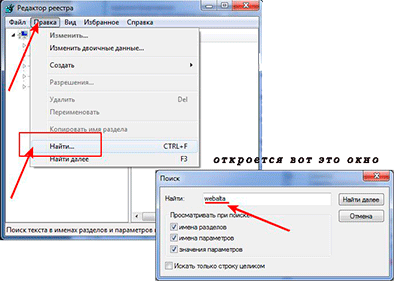
Їх може бути кілька. Після видалення кожного запису тисніть кнопку F3 до тих пір, поки не з'явиться вікно з написом «Пошук в реєстрі завершений«.

Тепер запускаємо програму Reg Organaizer (якщо її у вас немає, то скачати можна тут) і в меню вибираємо розділ «Пошук і заміна в реєстр е». Встановлюємо всі галочки як на картинці нижче, а в рядку пошуку вбиваємо знову ненависне webalta і запускаємо пошук.
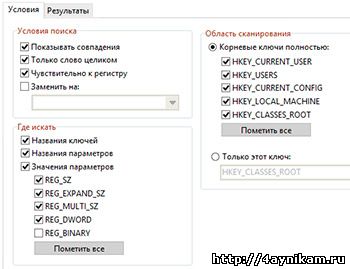
Якщо знайде, то тиснемо кнопку «Позначити все» і далі кнопку «Видалити«. Тепер подивіться пішла чи напасти з браузера. Якщо немає, то робимо наступне.
Ця нечисть прописує себе навіть в ярликах браузерів. Давайте перевіримо ярлики всіх браузерів. Для цього тиснемо правою кнопкою миші по ярлику будь-якого браузера (в моєму випадку це Google Chrome) і з контекстного меню вибираємо «Властивості«. Відкриється ось таке вікно.
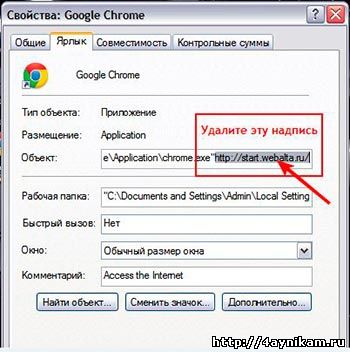
Тут як ви бачите в полі «Об'єкт» в кінці шляху йде напис http // start.webalta.ru Цей напис треба видалити. Перевіряємо таким же чином ярлики все браузерів, включаючи і ярлики швидкого запуску, які у вас розташовані на панелі завдань.
Звідки я підчепив вірус Webalta?
Сам собою Webalta на вашу систему не встановлюється. Він в основному йде в поставці з іншими програмами. Встановлюючи різні програми (або розпаковуючи архів), багато, особливо не звертають уваги на різні галочки і кнопки, які бувають у вікнах при інсталяції продукту (при розпакуванні архіву). І частенько зловмисники цим користуються. При установці (або при розпакуванні архіву) програм зазвичай в інсталятор дають на вибір два види установки (розпакування архіву). Це як правило «Проста (рекомендується)» (бувають різні варіанти, наприклад: Звичайна (рекомендовано), Повна (рекомендується), За замовчуванням (рекомендується) і т.д) і «Розширені настройки» (тут теж можуть бути варіанти, наприклад: для досвідчених користувачів, Вибіркова і т.д.).

Так ось, багато хто вибирає просту установку (розпакування), а тим часом в цьому і вся небезпека. Ви не знаєте, що ще з разом з установлюваної програмою ви занесли в систему. Формально виходить, що вірус занесений з вашої згоди. Ні хто ж вам не забороняв вибрати розширені налаштування, при установці програми (при розпакуванні архіву), і зняти галочки з непотрібних вам пунктів. Тому обов'язково переглядайте уважно всі пункти при установці додатків.
Післямова
Інформації про видалення webalta в мережі дуже багато. Щоб все це зібрати воєдино як примітка я приведу тут способи зміни домашньої сторінки в браузерах, які описані на інших ресурсах.
Відкриється реєстр Firefox. Введіть в рядок пошуку назву беспокоящей Вас сторінки (apeha.ru, wonderpage.org і ін.) І реєстр автоматично виведе перелік записів, що містять згадка про неї. Очистіть значення цих записів.
3. Нарешті, незалежно від того, яка сторінка заподіює Вам занепокоєння, очистіть системний реєстр Windows, як це описано вище (інструкція для Internet Explorer).